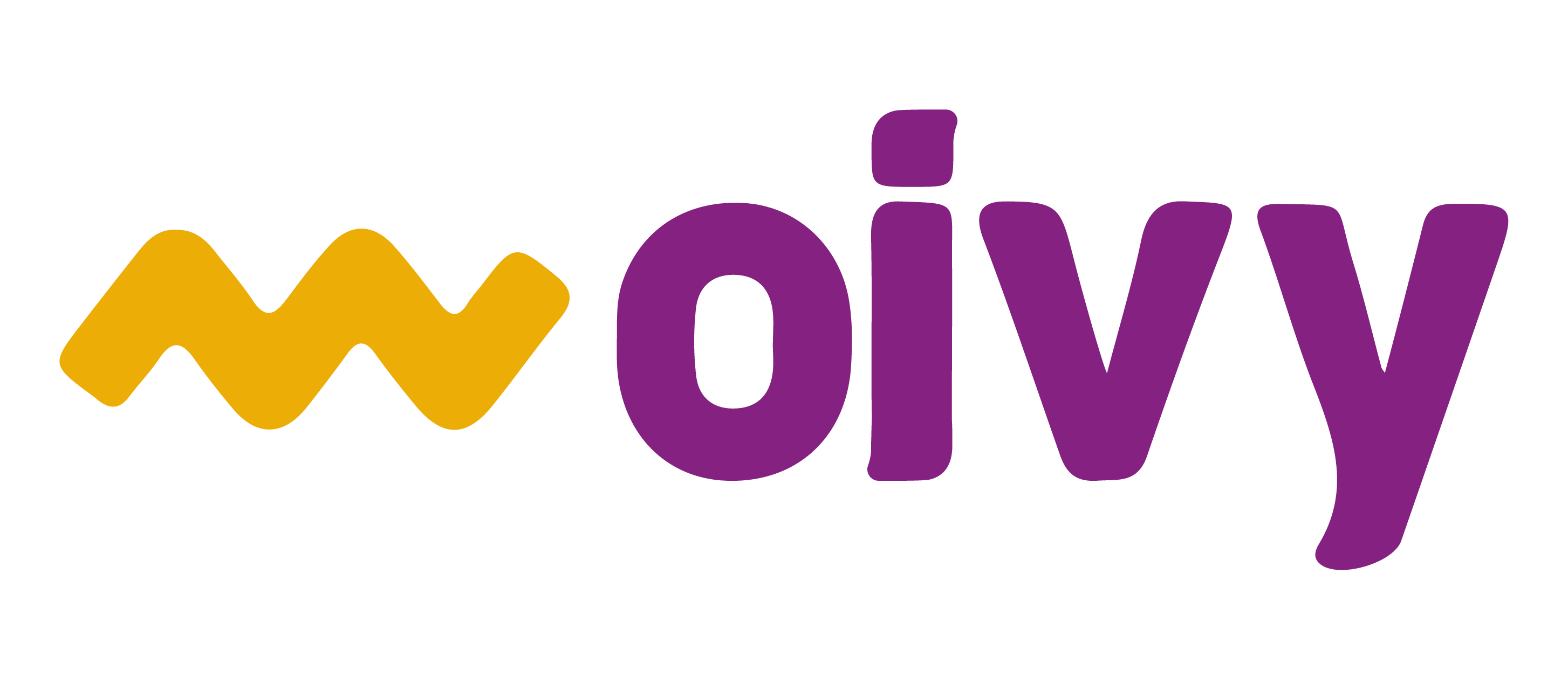Dispositivo deve estar oculto
Vai em Iniciar, todos os programas, acessórios e Prompt de comando.
Abrira uma tela preta, digite o seguinte comando e pressione ENTER:
set devmgr_show_nonpresent_devices=1
Depois digite outro comando e pressione ENTER:
start devmgmt.msc
Proto isso deve solucionar os problemas dos dispositivos.
Para exibir dispositivos ocultos no menu exibir do gerenciador de dispositivos como mostra a figura abaixo para ver ver os dispositivos que não estão conectados ao computador.
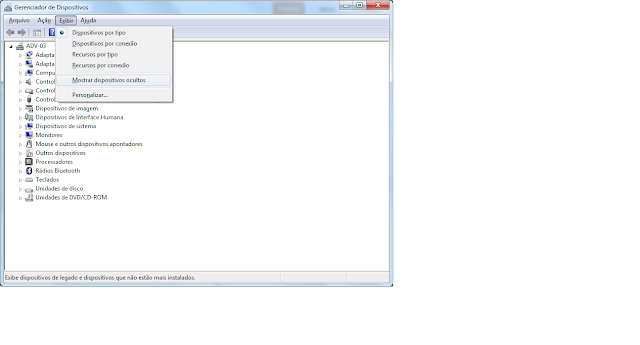
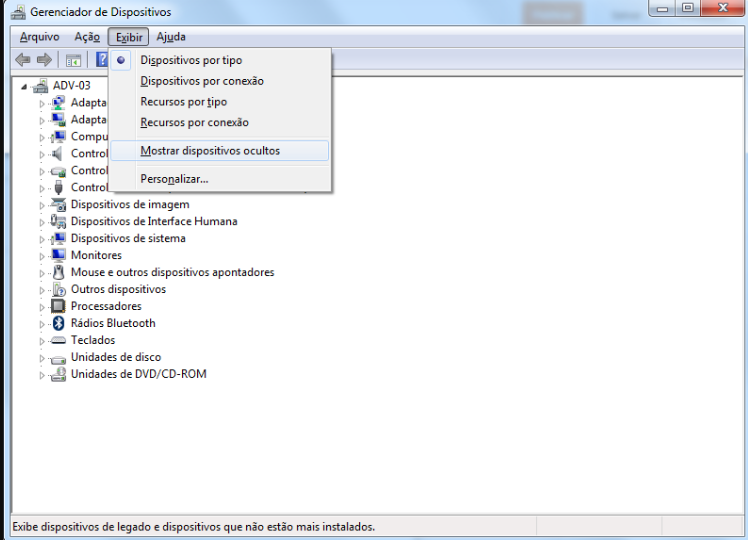
Quando acabar feche o Gerenciador de dispositivos e o prompt de comando.
Quando a janela do prompt de comando é fechada, o Windows limpa a variável devmgr_show_nonpresent_devices=1 definida na etapa 2, o que impede a visualização dos dispositivos fantasmas quando a opção Mostrar dispositivos ocultos é selecionada.
Se você for um desenvolvedor ou usuário avançado e queira visualizar os dispositivos não conectados ao computador, defina a variável de ambiente de maneira global:
Clique com o botão direito do mouse em Meu computador.
Clique em Propriedades.
Clique na guia Avançado.
Clique na guia Variáveis de ambiente.
Defina as variáveis na caixa Variáveis do sistema.
Só use esse método para solucionar problemas ou para fins de desenvolvimento, ou ainda para impedir a desinstalação acidental de um dispositivo obrigatório por parte dos usuários que não esteja conectado ao computador (como um dispositivo USB ou estação de encaixe que não está conectada a um laptop).